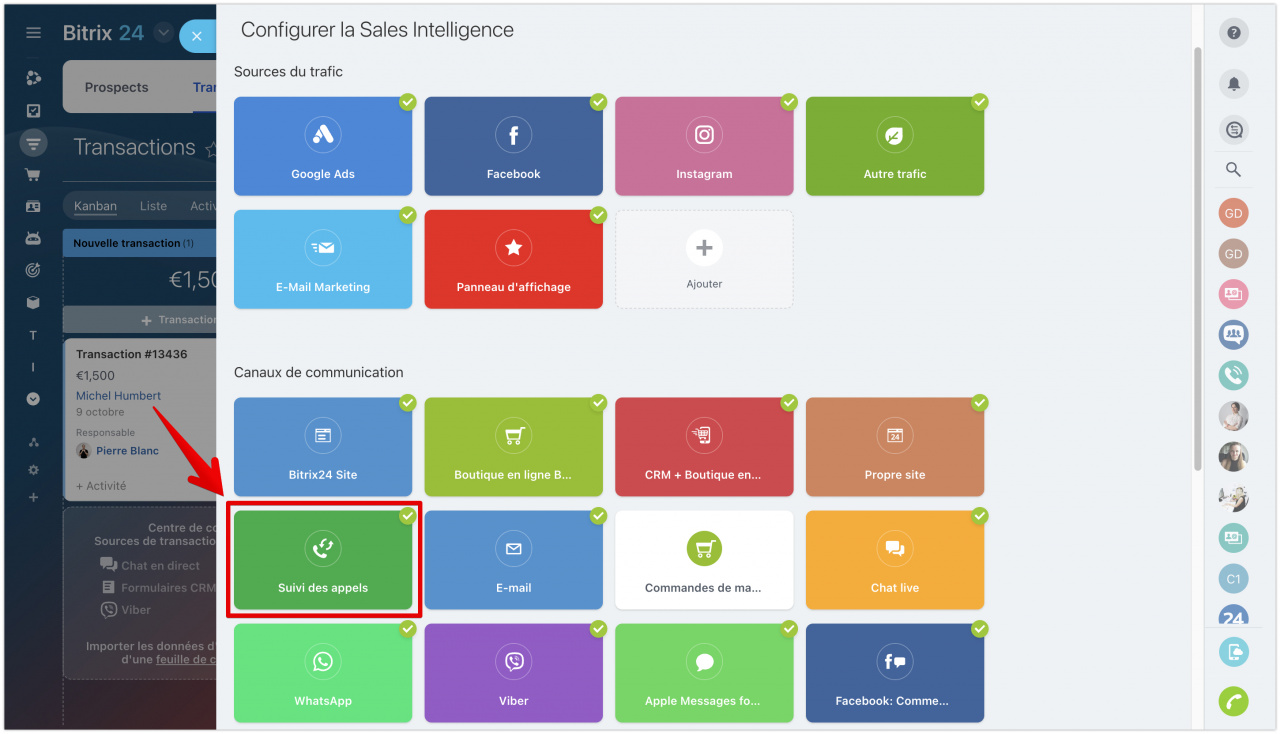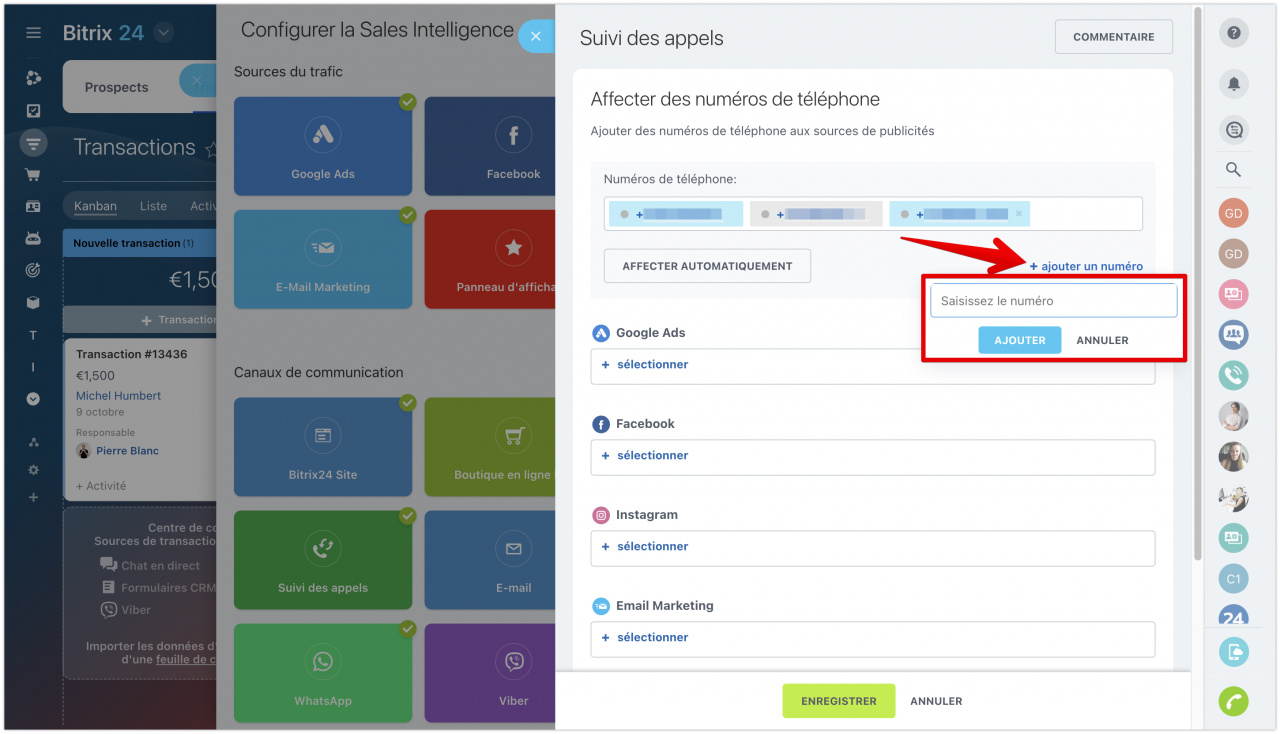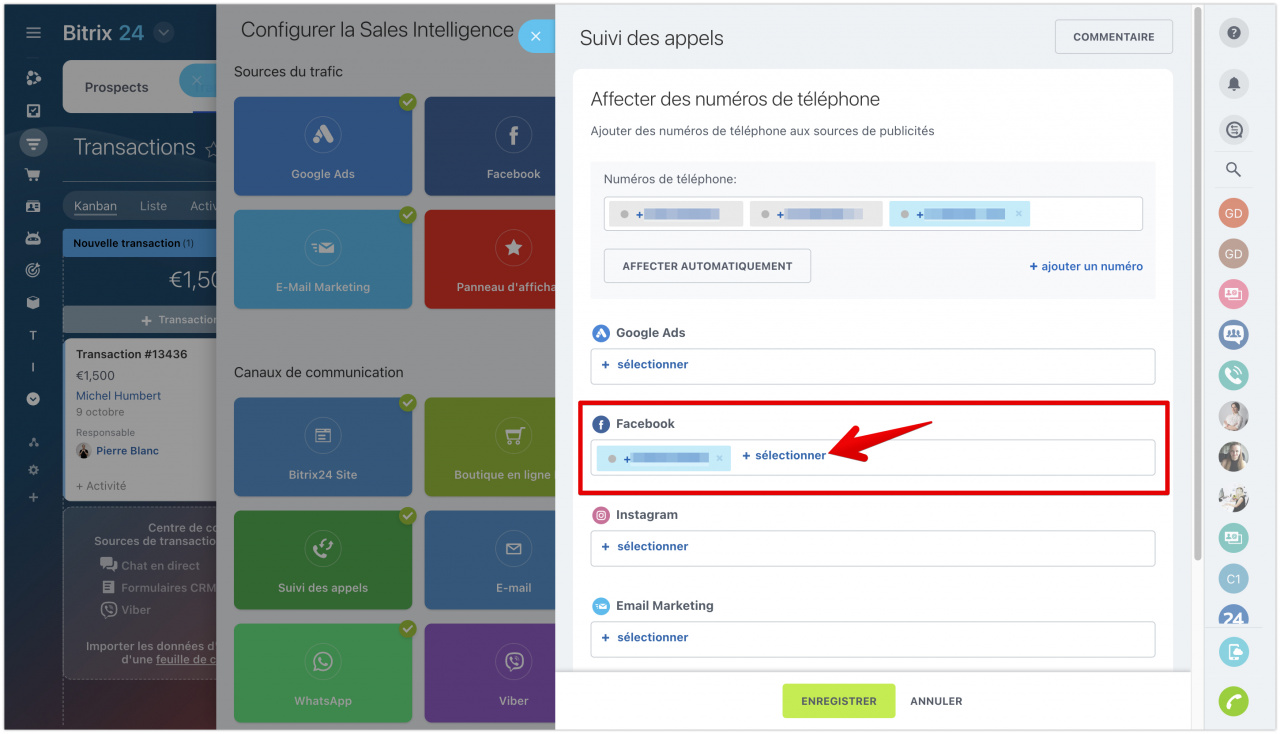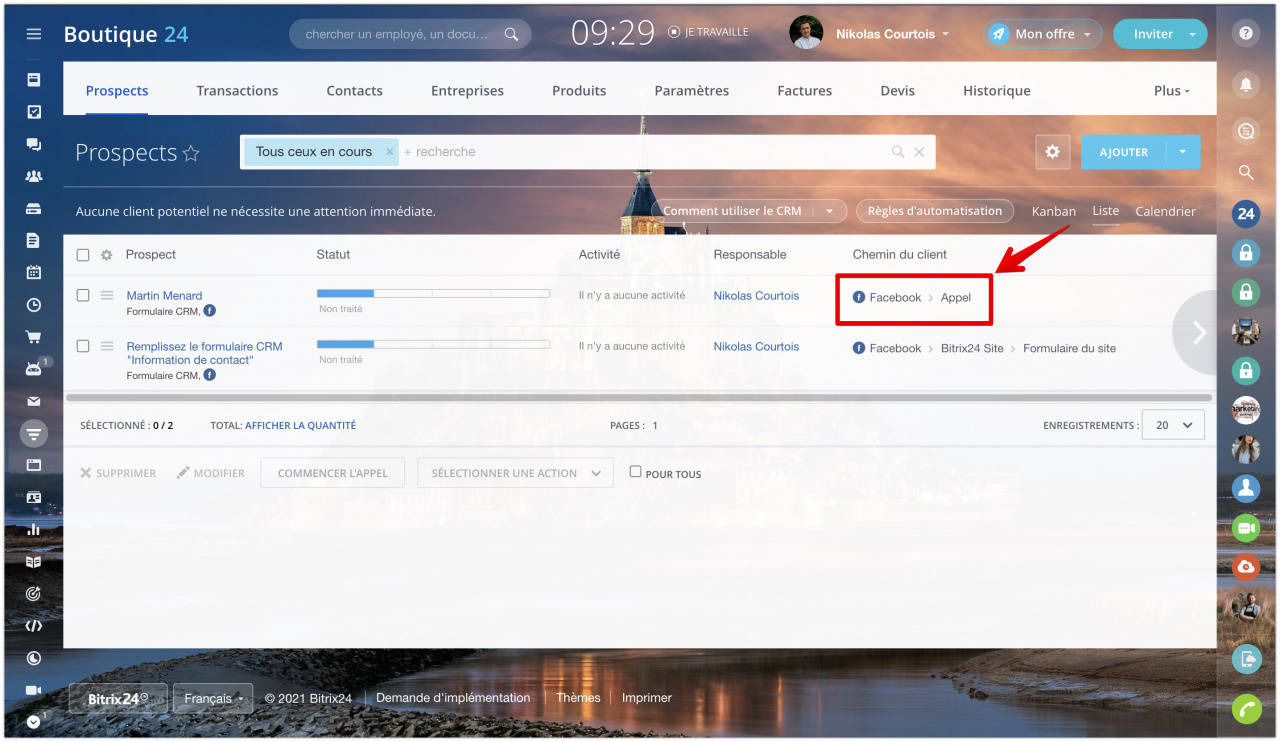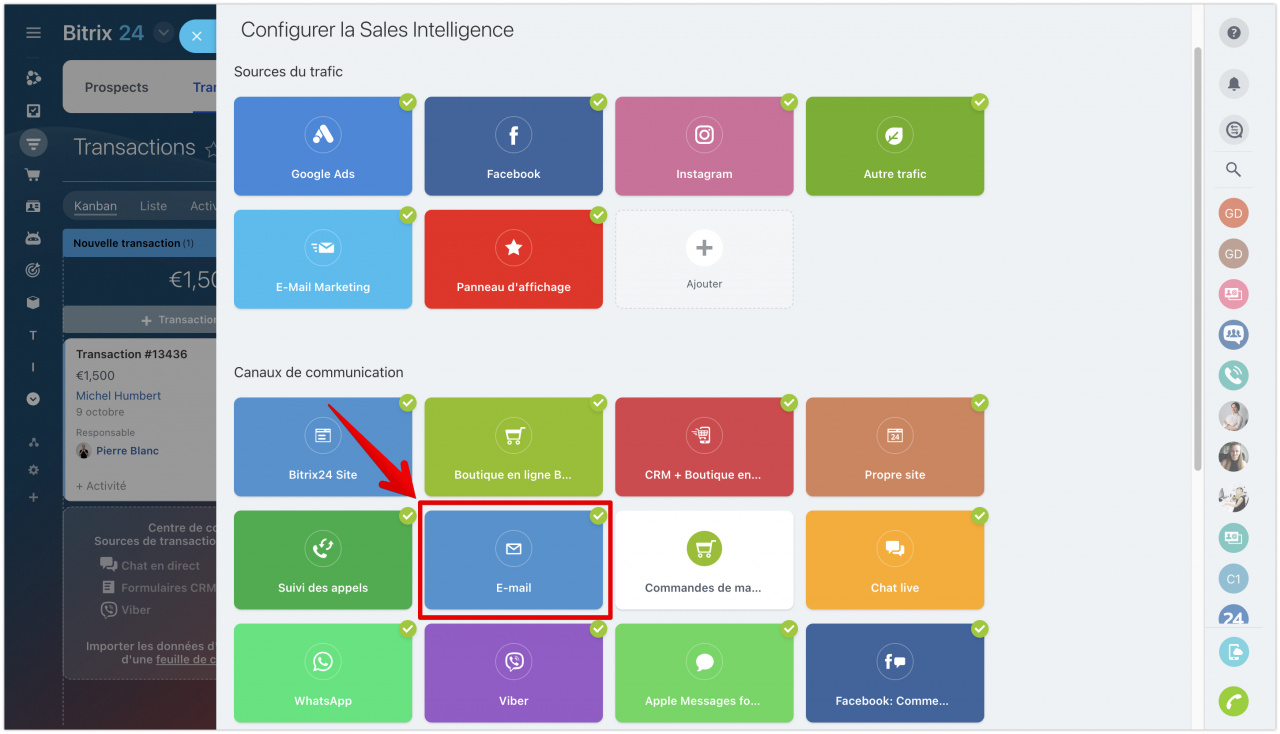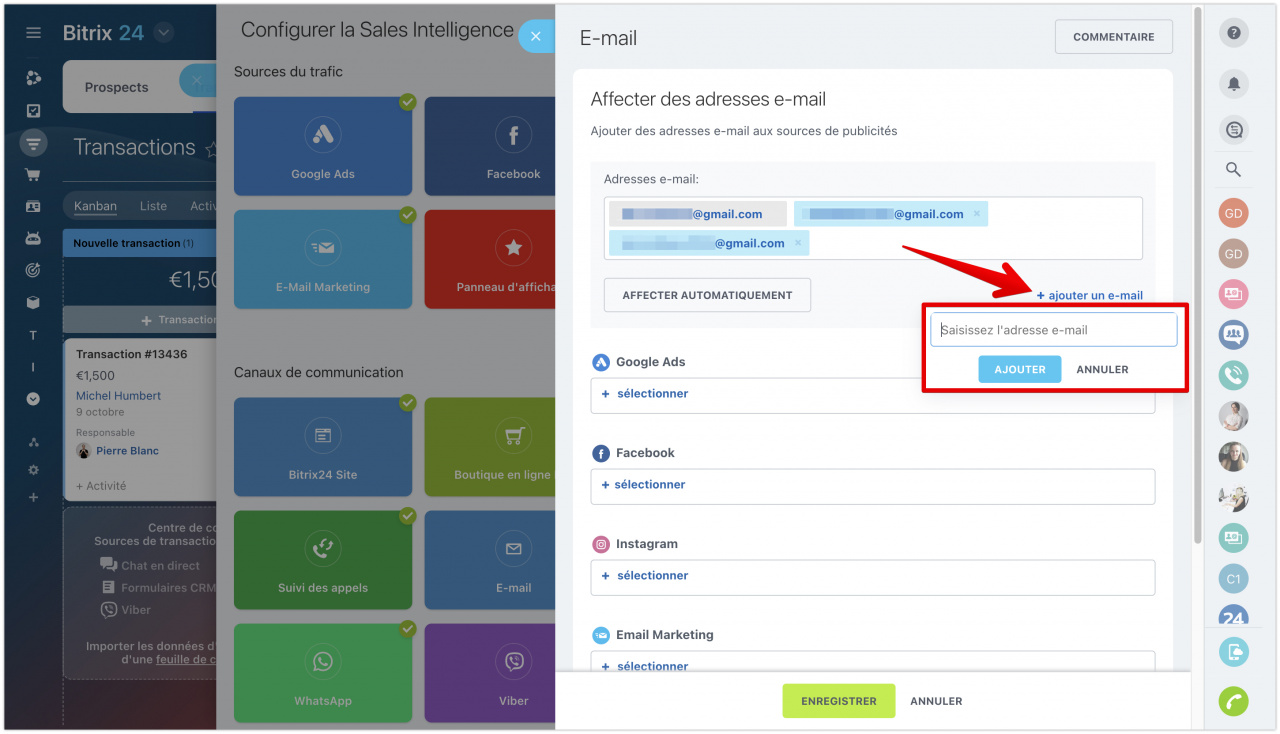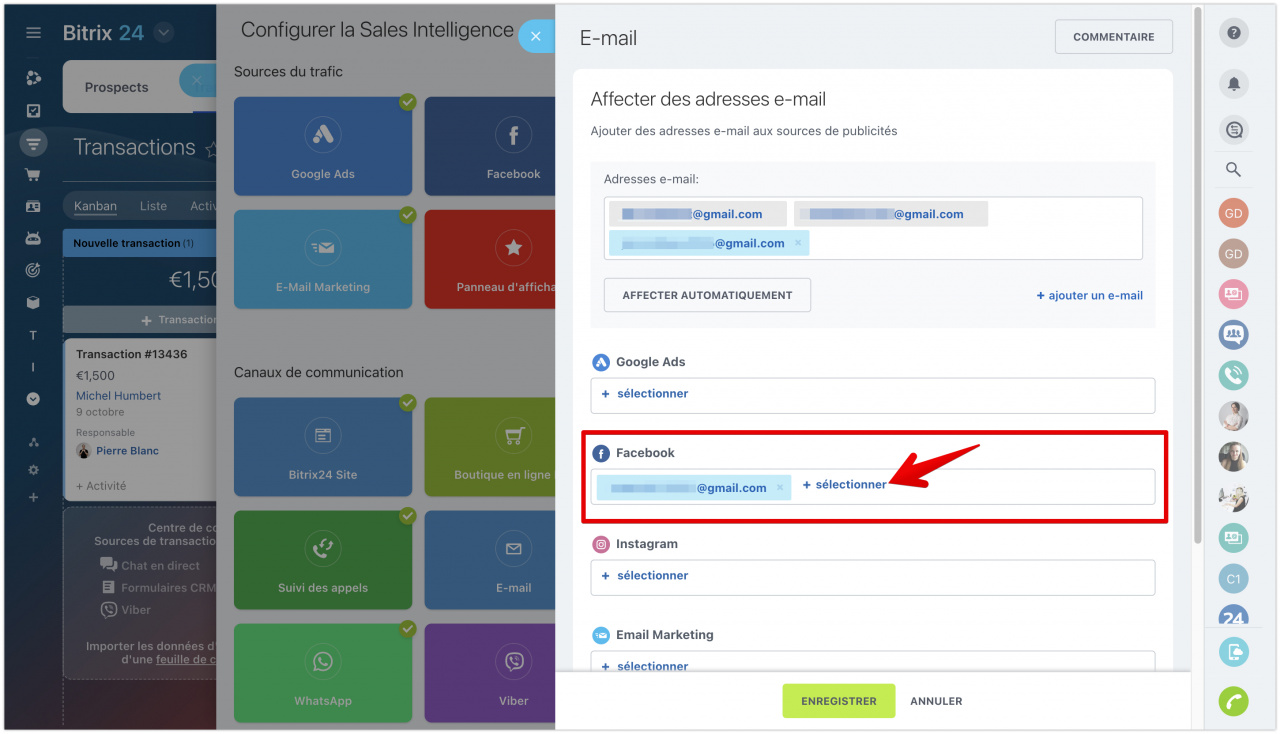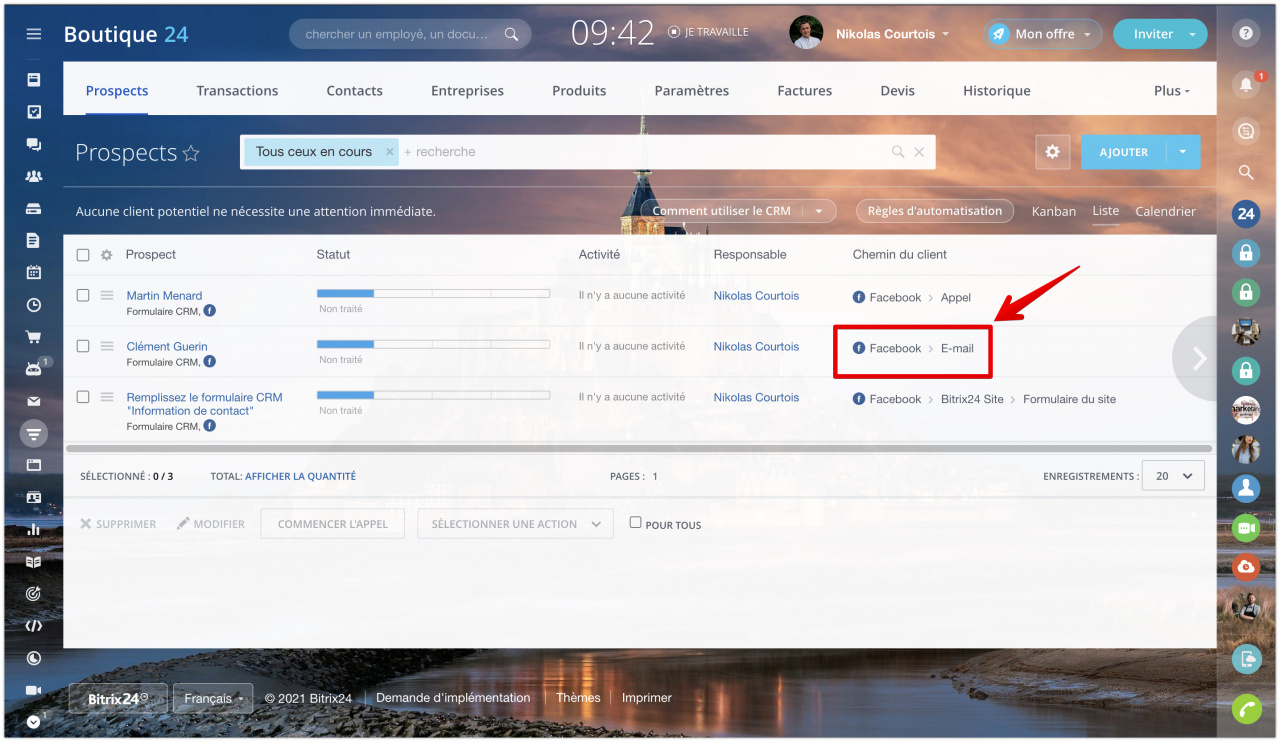Sales Intelligence de Bitrix24 permet non seulement d'utiliser les paramètres UTM, mais également d'attribuer des numéros de téléphone et des adresses e-mail spécifiques aux sources de trafic pour suivre le chemin du client.
Attribuer des numéros de téléphone aux sources de trafic
Accédez à l'onglet Suivi des appels de la section Sales Intelligence.
Ajoutez un nouveau numéro de téléphone à la liste des numéros de téléphone disponibles pour l'attribution aux sources de trafic.
Par exemple, attribuez le numéro ajouté sur Facebook.
Ajoutez ensuite ce numéro aux coordonnées de votre page Facebook. Lorsque vous recevez un appel entrant à ce numéro, la page Facebook s'affiche dans le champ Chemin du client dans le CRM.
Attribuer des adresses e-mail aux sources de trafic
Accédez à l'onglet E-mail de la section Sales Intelligence.
Ajoutez une nouvelle adresse e-mail à la liste des adresses disponibles à attribuer aux sources de trafic.
Sélectionnez l'adresse e-mail ajoutée et attribuez-la sur votre page Facebook.
Ajoutez ensuite cette adresse e-mail aux coordonnées de votre page Facebook. Lorsque vous recevez un e-mail entrant à cette adresse e-mail, la page Facebook s'affiche dans le champ Chemin du client dans le CRM.